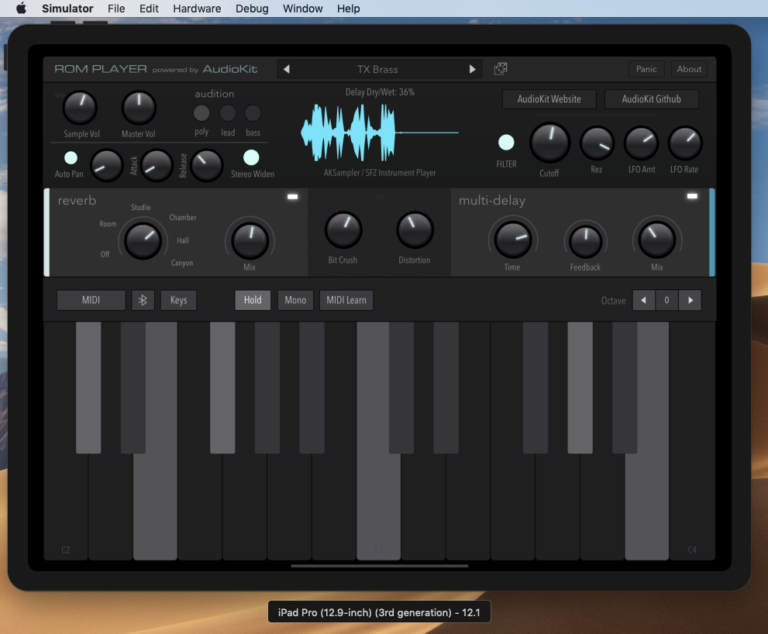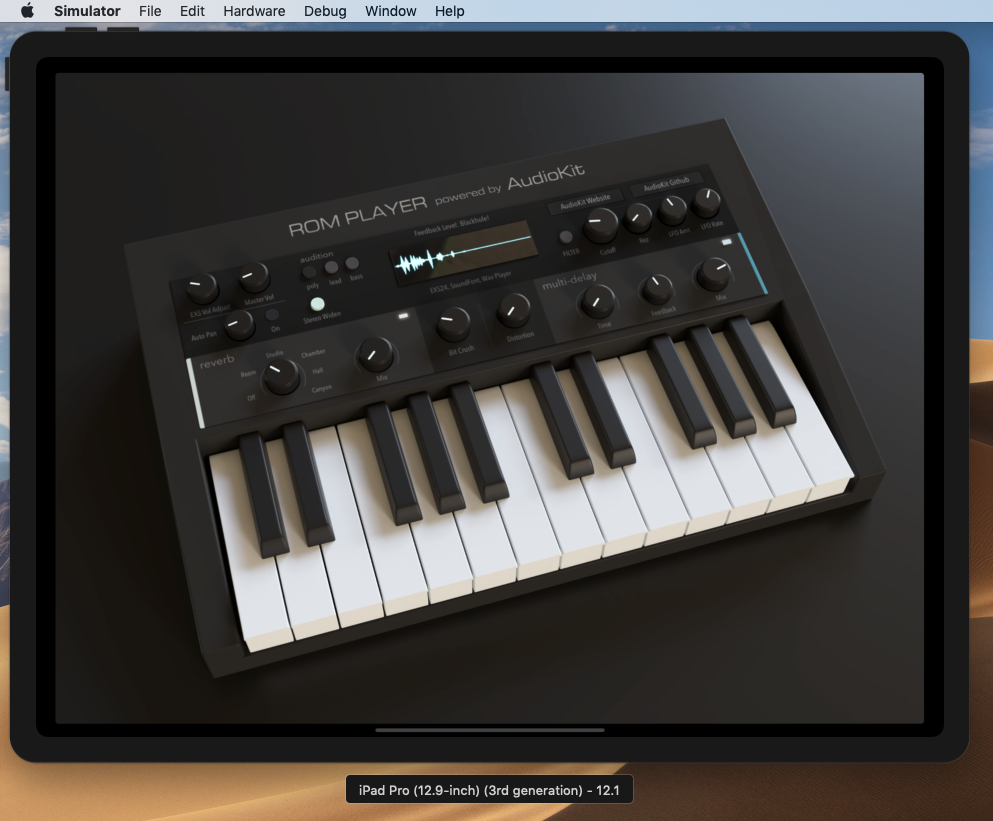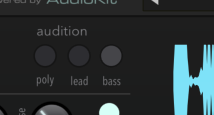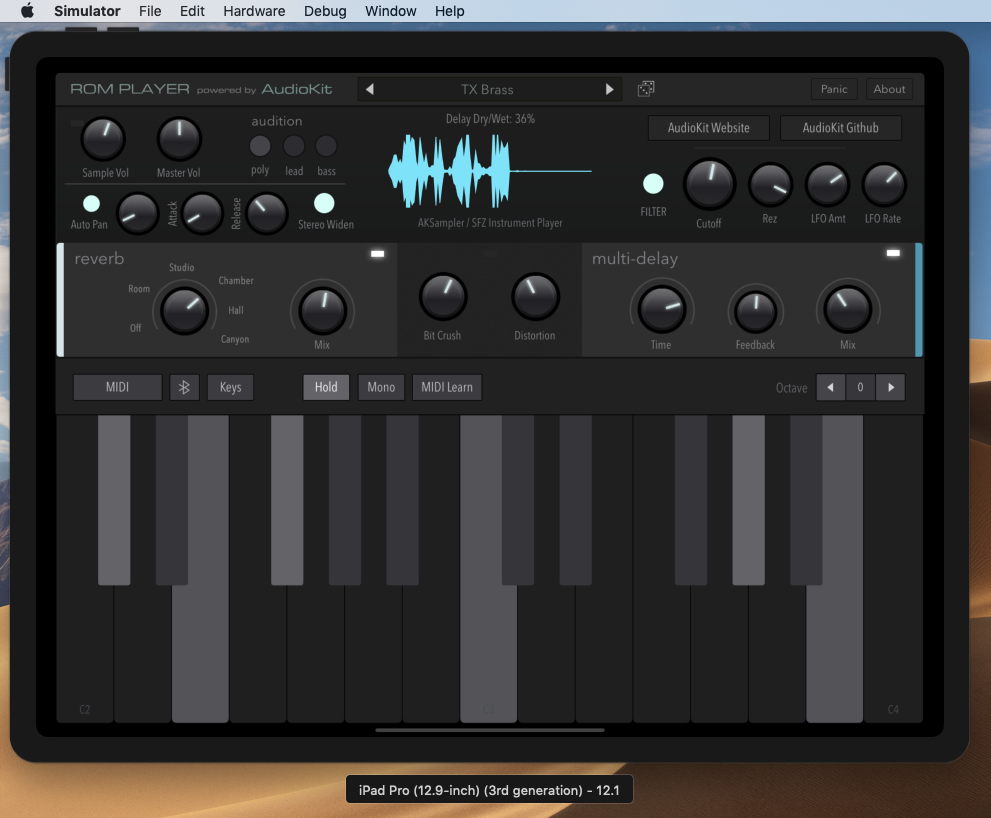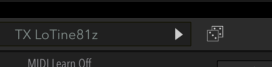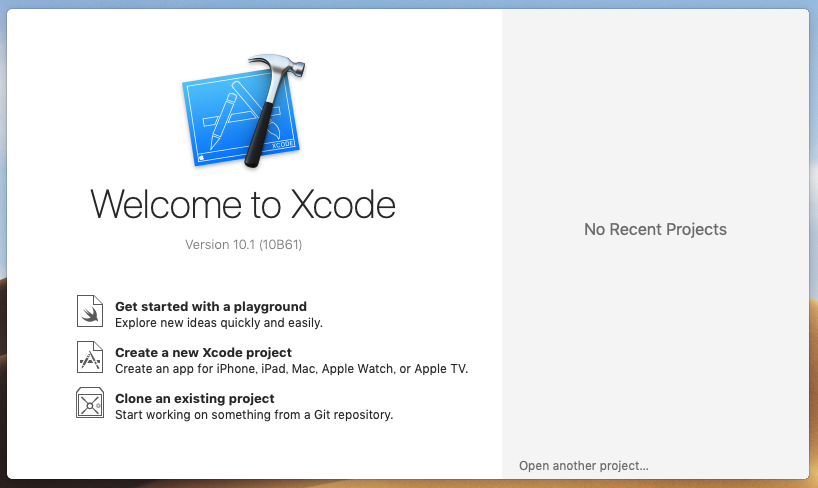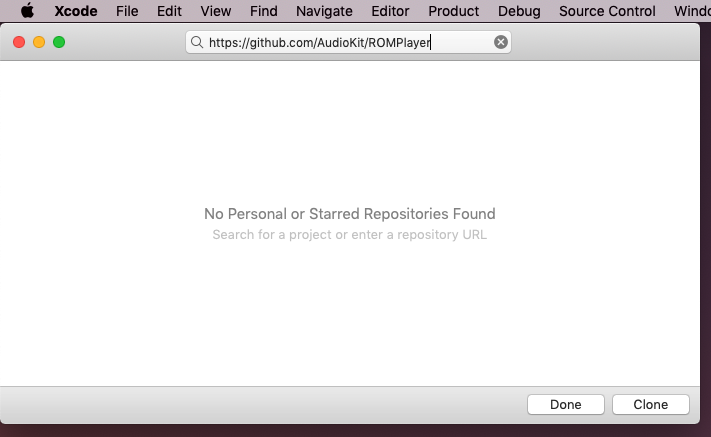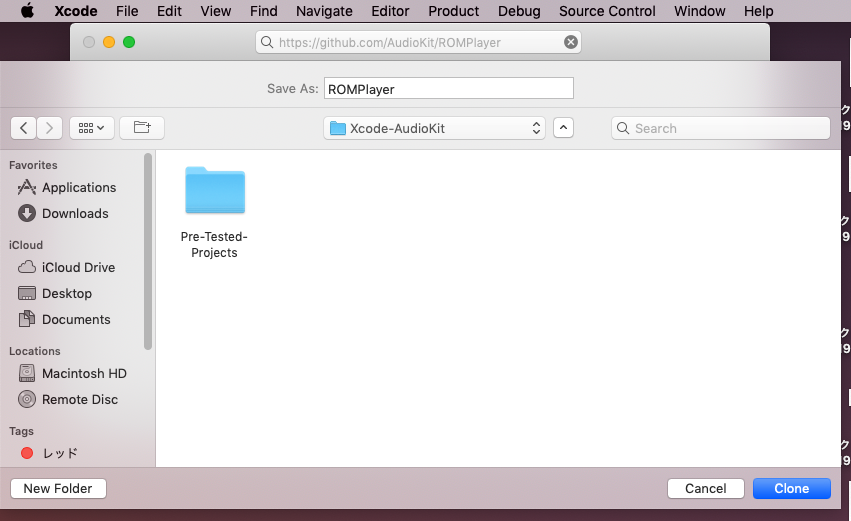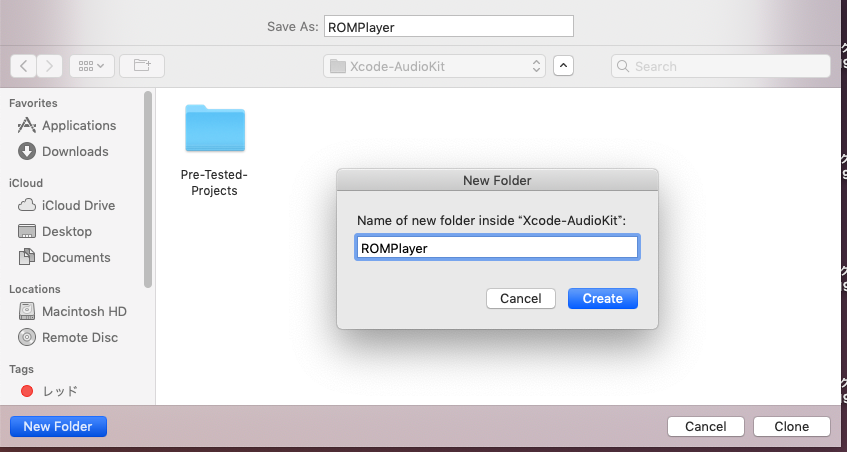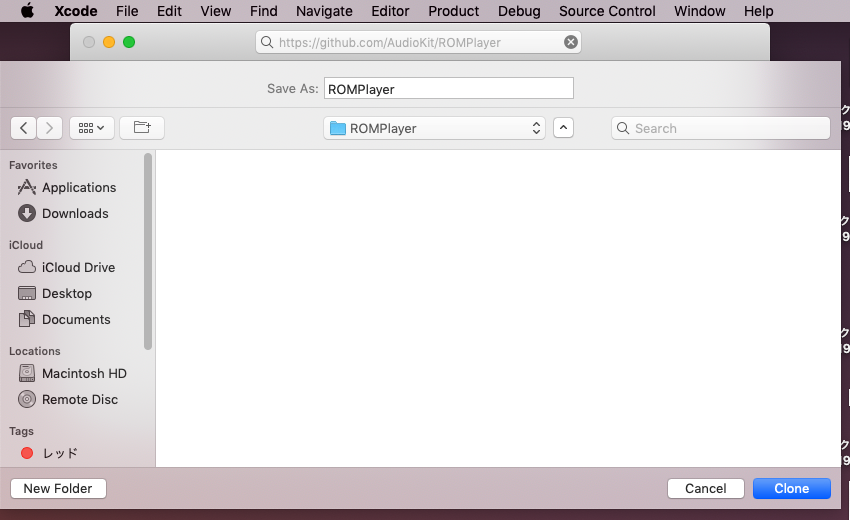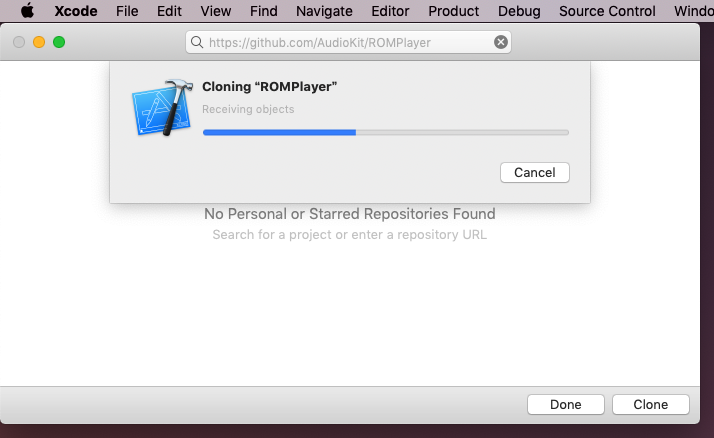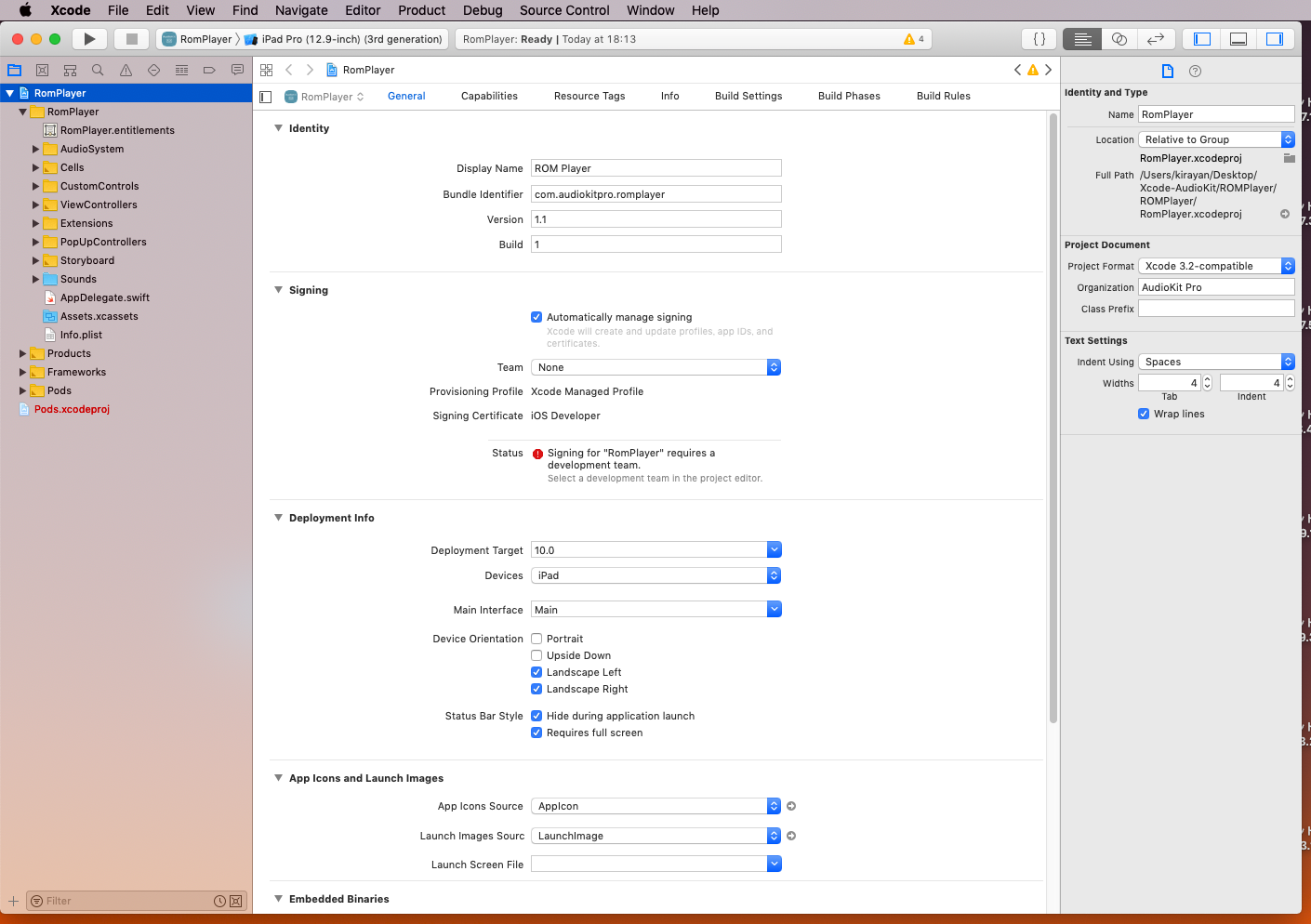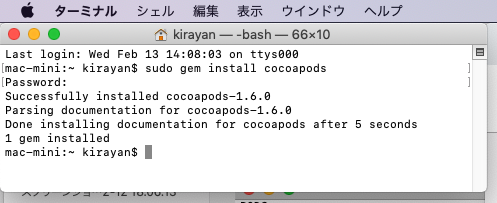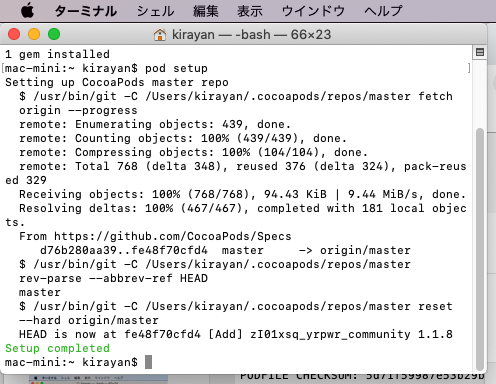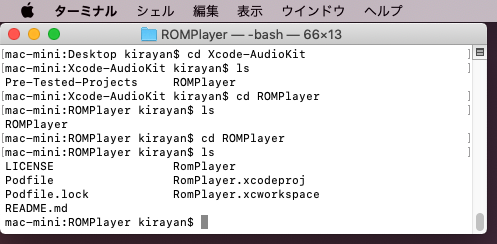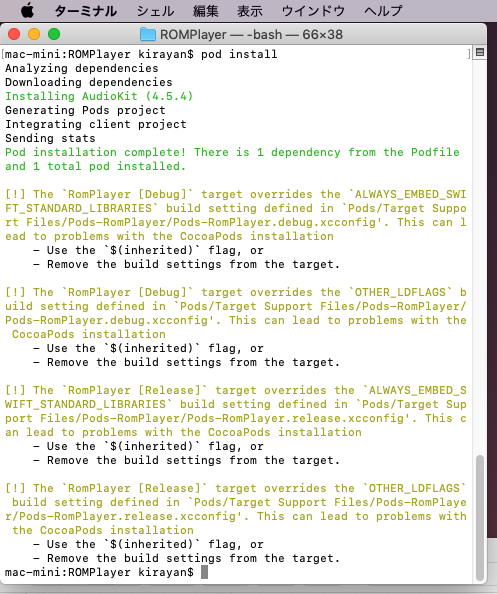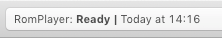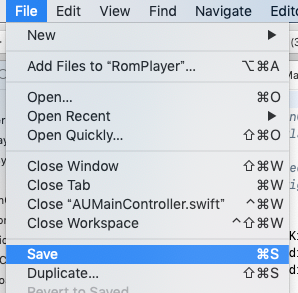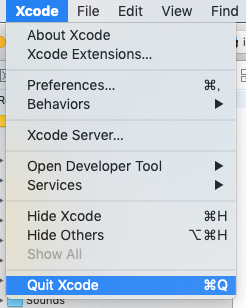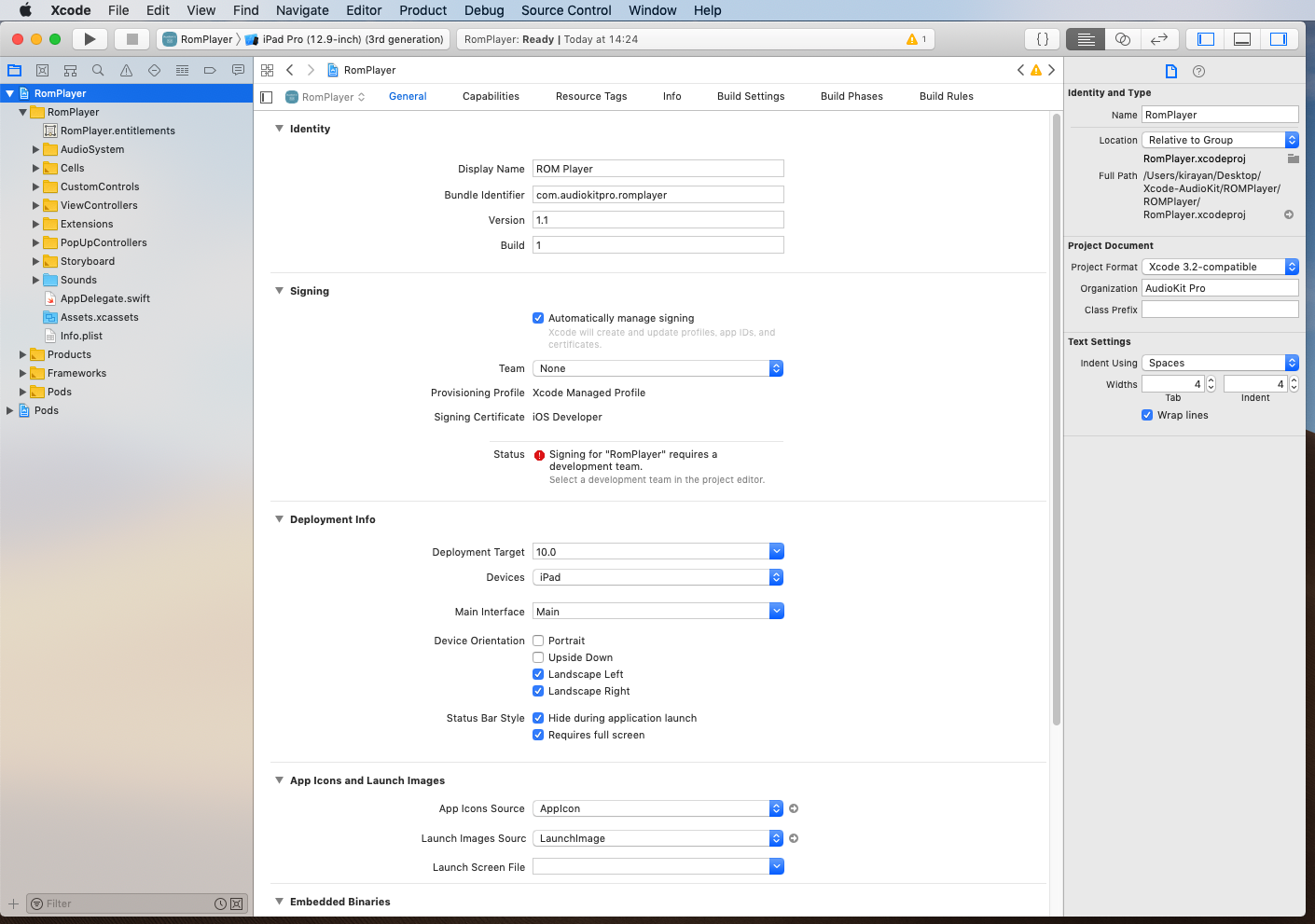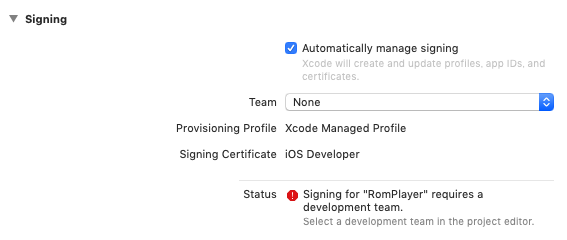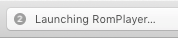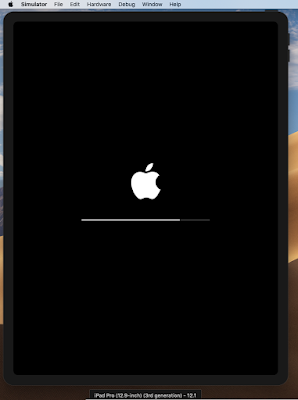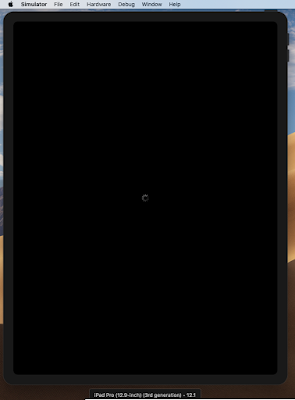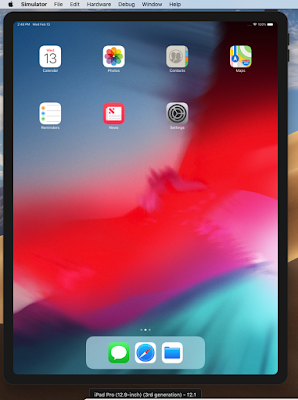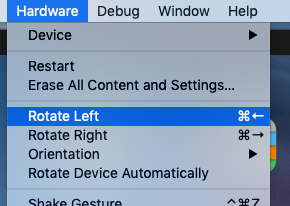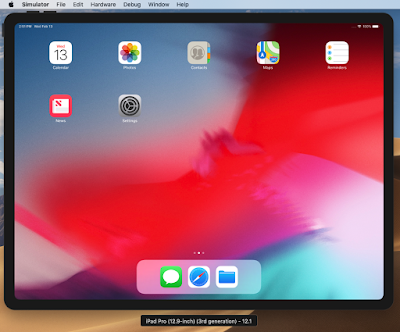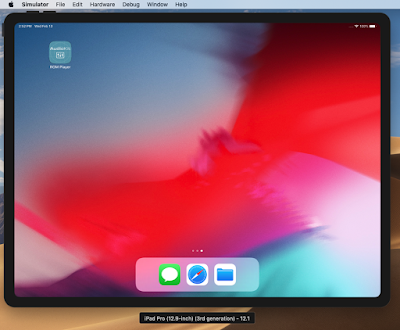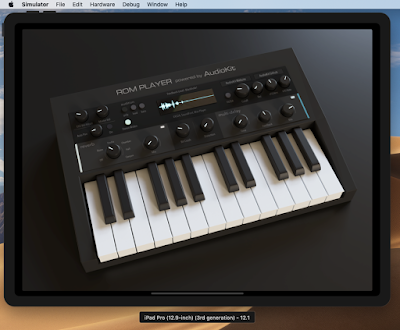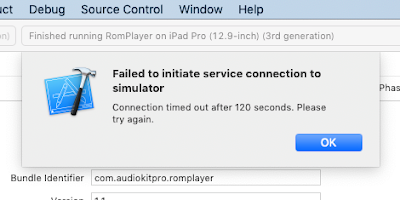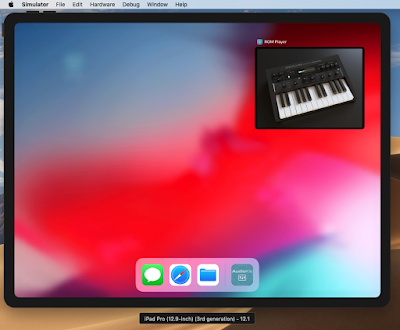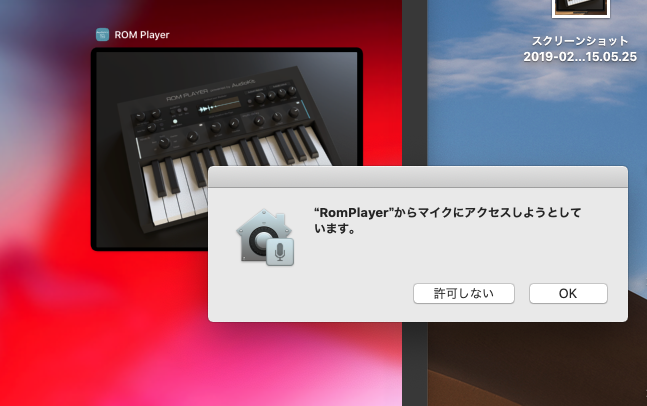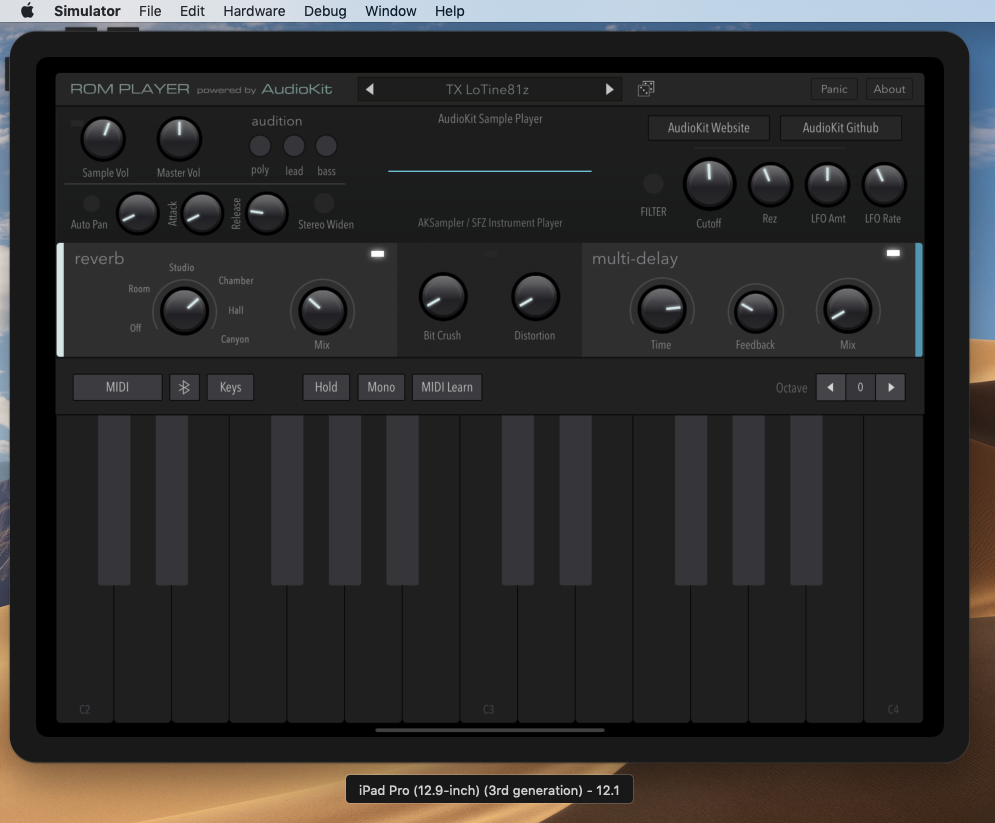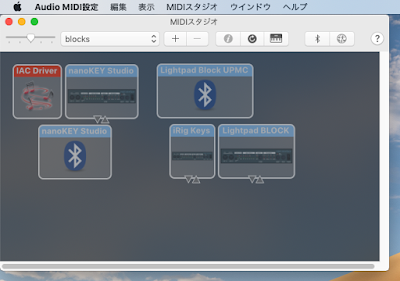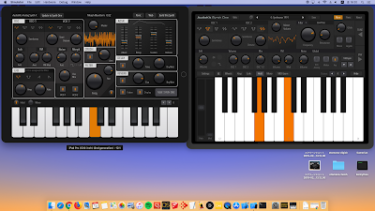MacのXcodeにGitHubの「AudioKit ROMPlayer」iOS FMサンプルシンセのプロジェクトを読み込んで、iPad Pro/iOS 12.1でiOSシミュレーターで動かしてみたので成功事例を紹介します。最も成功率が高いので?
YouTubeデモ動画
AudioKit FM Player: Classic DX – Official Video. Free DX7 inspired App by Matthew Fecher
背景
無料で高機能なiOSシンセアプリ「AudioKit SynthOne」のiPhone版が最近になってリリースされたので、手持ちのiPod touchで試してみると、画面の左右が切れて画面切り替えが出来ませんでした。
iPhoneやiPadはOKですが、以下の記事でSynthOneの紹介をしています。
DTM iOS アプリ?AudioKit Synth OneをMacのiOSシミュレーターで試す?!
iPad Airの中古を購入しようかと検討中ですが、その前にMac miniでXcodeのiOSシミュレーターを使って事前にチェックしてみようと考えました。
しかし、SynthOneはかなり大規模な高機能アプリなので、とりあえずシンプルな「
AudioKit ROMPlayer」で試すことにしました。結果的にはビルドでウォーニングが2件出ただけで、iOSシミュレーター上で動きました。
音色数は最小限ですが、オーディションボタンで自動演奏が出来るので、一通りの機能チェックが出来たので紹介します。
シンセアプリの構成と音質
構成は、YAMAHAのFM音源モジュール「
TX81Z」をサンプリングした基本音色にアナログフィルターやディレイ・リバーブなどのエフェクターをかけるだけのシンプルなものですが、一通りの機能が試せます。
音質は、エフェクターをかけると音が広がって、フィルターで適切な音色にすれば、けっこう使える良い音に感じました。AudioKitのシンセアプリの優秀性が確認できました。
iOSシミュレーターによる動作チェック
MacのXcodeによるiOSシミュレーターは、シンセアプリをビルドして起動するまでは時間がかかりますが、起動後はマウスでサクサク使えるので、十分に機能や音質チェックに使えます。
MIDIで、例えばAbleton Liveなどと連携が出来るので、MIDI音源アプリとしても使えます。
以下は、AudioKitの有料iOSアプリ(960円)の「
Digital D1」をiOSシミュレーターで動かしている動画です。
messin’ round
SoundCloudでDigital D1の音色が確認出来ます。
XcodeのインストールとROMPlayerの読み込み
Mac App StoreからXcode 10.1(無料)をダウンロード(約6GB)しインストールして開きます。
「Clone an existing project」をクリックし「ROMPlayer」のGitHubのURL(https://github.com/AudioKit/ROMPlayer)をコピーしてトップのアドレス窓に貼り付けます。
右下の「Clone」をクリック。
プロジェクトを作る先のフォルダー(デスクトップ上に作っておく)を開いて、左下の「New Folder」をクリック。
「ROMPlayer」と入力し「Create」をクリック。
空のフォルダーが開くので、右下の「Clone」をクリック。
ワークスペースが開くまで暫く待ちます。
CocoaPodsの環境構築
この状態で「ターミナル」アプリ(ユーティリティーフォルダー)を開きます。

「sudo gem install cocoapods」+ return を実行。Password(Macへの管理者ログイン用)を入力し return 。
「pod setup」 + return を実行。
プロジェクトフォルダーに移動しpodインストール
「cd Desktop」などや「ls」コマンドでプロジェクトフォルダー(ディレクトリー)へ移動。
「ROMPlayer」フォルダーは2階層あるので、lsコマンドで「Podfile」ファイルがあるフォルダーまで移動したのを確認。
「pod install」+ return を実行。
Xcode上でROMPlayerをiOSエミュレーターで起動
インデックスが終わるまで待ちます。
「Ready」になったら状態を保存します。
「File」メニューから「Save」します。
次に、Xcodeをいったん終了します。
ファインダーで「ROMPlayer」フォルダーを開きます。
「RomPlayer.xcworkspace」をダブルクリックして開きます。Xcodeが起動します。
左上のトップの「RomPlayer」をクリックし、中央の設定をします。
Teamを「None」に設定。
Deployment Infoを上記のように設定。
今回はそのまま「iPad Pro … 」にしましたが、必要に応じて変更してください。ただし、iPadにしてください。
左のプレイボタンをクリックし、ビルド後にiOSシミュレーターを起動します。
Xcodeウィンドウを最小化して待っていると、iOSシミュレーターが起動し、iPad画面が表示されます。アップルマークが現れるまで暫くかかりますが・・・
アップルマークが消えて、中央にクルクル回るアイコンが表示されるので、さらに待ちます。
暫くすると、ホーム画面が表示されます。
画面を横長にします。
「Hardware」メニューの「Rotate Left」を選びます。
左にマウスでドラッグするか、ドックの上の右端のドットをクリック。
ここに「ROMPlayer」のアイコンが出来ています。アイコンを(1回)クリック。
以上でROMPlayerが起動を開始しました。プレイボタンをクリック後から、私のMac miniではここまでで約23分かかりました。
途中で、Xcode画面上でエラーが発生し、以下の表示になりました。
「OK」をクリックするとiOSシミュレーター側はホーム画面に戻りましたが、画面の下から上にマウスドラッグすると以下のようにまだタスクは生きていました。
そのうちに以下の画面が表示され、マイクの許可を求めてきました。
私のMac miniにはマイクは繋いでいないですが「OK」をクリック。
さらに暫く待っていると以下の画面が表示されました。
キーボードをプレスすると音が出ました。ここからは自由に操作が出来ます。反応は良く、ほぼ実機のアプリを操作しているのと変わらないぐらい自然に操作が可能です。
まとめ
USBでMIDIコントローラーとは繋がると思います。さらに、Ableton LiveなどのアプリからMIDI信号で制御や演奏も可能だと思います。
今回はあくまでAudioKit社のiOSシンセアプリのチェックが目的なので、それほど突っ込んだ使い方はするつもりはありません。
ではでは、きらやん